Tomcat et Apache2 : Mod_jk2
Depuis novembre 2004, l’utilisation du mod_jk2 n’est plus recommandée.
En effet, le manque d’intérêt de la part des développeurs et la complexité de configuration ont entraîné la mort progressive du projet. Les améliorations apportées à mod_jk2 ont été reprises dans mod_jk.
Les versions > 1.2.8 du connecteur mod_jk sont donc désormais utilisables avec Apache 1.3 ET avec Apache 2.
Pour plus d’informations, voir cette page.
Tomcat et Apache2, un couple gagnant
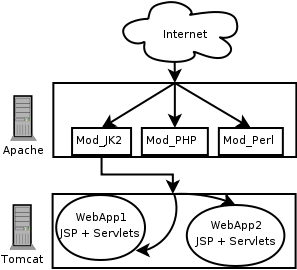 Apache 2.x dispose d’un module appelé mod_jk2 qui permet de l’interfacer de façon avancée avec un serveur Tomcat. Le serveur Apache est alors le serveur frontal qui reçoit les requêtes. Il se charge de fournir le contenu statique (images, downloads), de demander à Tomcat (via le mod_jk) la génération d’une page ou bien encore de générer les pages PHP (via mod_php4).
Apache 2.x dispose d’un module appelé mod_jk2 qui permet de l’interfacer de façon avancée avec un serveur Tomcat. Le serveur Apache est alors le serveur frontal qui reçoit les requêtes. Il se charge de fournir le contenu statique (images, downloads), de demander à Tomcat (via le mod_jk) la génération d’une page ou bien encore de générer les pages PHP (via mod_php4).
Cette méthode est beaucoup plus flexible que d’utiliser Tomcat seul. C’est un gage de sécurité supplémentaire et assure une meilleure montée en charge.
Les procédures fournies dans ce tutorial se basent sur :
Tomcat 4.1.31
Apache 2.0.54
Mod_JK 2.0.4
Debian GNU/Linux 3.1 (sarge)
Préparation de Tomcat
Installation de Tomcat 4
~/# apt-get install tomcat4
Ajout d’hôtes virtuels
La seconde étape consiste à définir dans la configuration de Tomcat un mapping pour chacune des applications webs utilisées. Prenom un exemple simple : je veux que lorqu’une requête sera effectuée sur le nom “mawebapp.drazzib.com”, l’application « mawebapp » soit instanciée. Il est possible ainsi de définir plusieurs Virtual Host avec pour chacun une application web attachée. Les paramètres à modifier se situent dans le fichier /etc/tomcat4/server.xml de Tomcat.
1 2 3 4 5 6 7 8 9 | |
Apache
Installation d’Apache
~/# apt-get install apache2 libapache2-mod-jk2
Création d’un hôte virtuel pour Apache
Les options d’Apache sont définies dans un fichier de personnalisation
1 2 3 4 5 6 7 8 9 10 11 12 13 14 15 16 17 18 19 20 21 22 23 24 25 26 27 28 | |
Mod_Jk2
Il faut ensuite activer le module jk2 dans la configuration d’Apache. La commande a2enmod permet d’activer un des modules. À l’inverse, a2dismod, permet de désactiver un module.
# a2enmod jk2
Regardons de plus près la configuration du module jk2 dans le fichier /etc/apache2/mods-enabled/jk2.conf
1
| |
1 2 3 4 5 6 7 8 9 10 11 12 13 | |